Uruchomienie systemu Windows 7 w trybie awaryjnym jest doskonałym następnym krokiem, gdy normalne uruchomienie systemu Windows nie jest możliwe. Tryb awaryjny uruchamia tylko najważniejsze procesy systemu Windows 7, więc w zależności od problemu, który masz, możesz być w stanie rozwiązać lub nawet rozwiązać problem z tego miejsca.
Nie używasz systemu Windows 7? Zobacz Jak uruchomić system Windows w trybie awaryjnym? aby uzyskać szczegółowe instrukcje dla Twojej wersji systemu Windows.
Jak uruchomić system Windows 7 w trybie awaryjnym

Miguel Co / Lifewire
Od stycznia 2020 r. Firma Microsoft nie obsługuje już systemu Windows 7. Zalecamy aktualizację do systemu Windows 10, aby nadal otrzymywać aktualizacje zabezpieczeń i pomoc techniczną.
-
Aby rozpocząć przechodzenie do trybu awaryjnego systemu Windows 7, włącz lub uruchom ponownie komputer.
-
Tuż przed wyświetleniem ekranu powitalnego systemu Windows 7 naciśnij klawisz F8 klawisz, aby przejść do zaawansowanych opcji rozruchu.
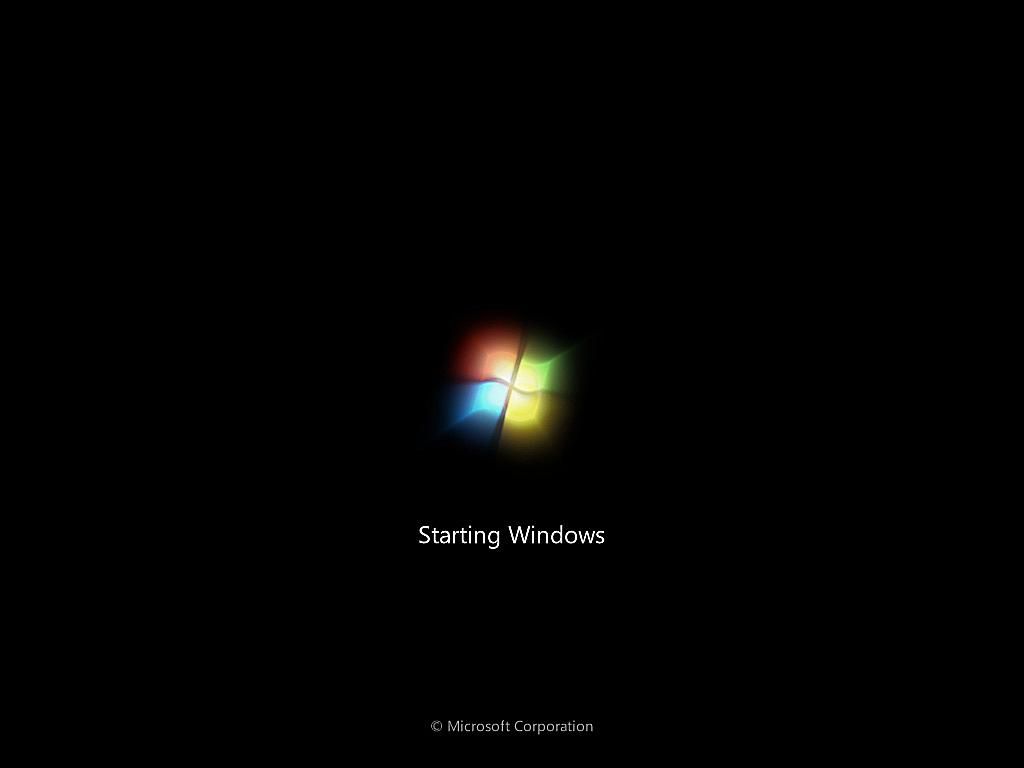
-
Powinieneś teraz zobaczyć ekran Zaawansowane opcje rozruchu. Jeśli nie, być może przegapiłeś krótką okazję do naciśnięcia F8 w poprzednim kroku, a system Windows 7 prawdopodobnie nadal uruchamia się normalnie, zakładając, że jest w stanie. W takim przypadku po prostu uruchom ponownie komputer i spróbuj nacisnąć F8 ponownie.
-
Po przejściu do zaawansowanych opcji rozruchu zostaną wyświetlone trzy odmiany trybu awaryjnego systemu Windows 7, do których można wejść. Używając klawiszy strzałek na klawiaturze, zaznacz jedno z nich Tryb awaryjny, Tryb awaryjny z obsługą siecilub Tryb awaryjny z wierszem polecenia i naciśnij wchodzić.
- Tryb awaryjny: To jest opcja domyślna i zazwyczaj jest najlepszym wyborem. Ten tryb załaduje tylko absolutnie minimalne procesy niezbędne do uruchomienia systemu Windows 7.
- Tryb awaryjny z obsługą sieci: Ta opcja ładuje te same procesy, co w trybie awaryjnym, ale obejmuje również te, które umożliwiają działanie funkcji sieciowych w systemie Windows 7. Powinieneś wybrać tę opcję, jeśli uważasz, że możesz potrzebować dostępu do Internetu lub sieci lokalnej podczas rozwiązywania problemów w trybie awaryjnym.
- Tryb awaryjny z wierszem polecenia: Ta wersja trybu awaryjnego również ładuje minimalny zestaw procesów, ale uruchamia wiersz polecenia zamiast Eksploratora Windows, zwykłego interfejsu użytkownika. Jest to cenna opcja, jeśli opcja trybu awaryjnego nie działa.

Zrzut ekranu
-
Zaczekaj na załadowanie plików systemu Windows 7. Zostaną załadowane minimalne pliki systemowe niezbędne do uruchomienia systemu Windows 7. Każdy ładowany plik zostanie wyświetlony na ekranie.
Jeśli tryb awaryjny zawiesza się w tym miejscu, udokumentuj ostatni ładowany plik systemu Windows 7, a następnie wyszukaj w Internecie porady dotyczące rozwiązywania problemów.

Nie musisz tu nic robić, ale ten ekran może być dobrym miejscem do rozpoczęcia rozwiązywania problemów, jeśli komputer ma bardzo poważne problemy, a tryb awaryjny nie ładuje się całkowicie.
-
Aby uruchomić system Windows 7 w trybie awaryjnym, musisz zalogować się na konto z uprawnieniami administratora. Jeśli nie masz pewności, czy którekolwiek z Twoich osobistych kont ma uprawnienia administratora, zaloguj się przy użyciu własnego konta i sprawdź, czy to działa.

Jeśli nie masz pewności, jakie jest hasło do konta z dostępem administratora, zobacz Jak znaleźć hasło administratora w systemie Windows, aby uzyskać więcej informacji.
-
Wejście do trybu awaryjnego systemu Windows 7 powinno teraz zostać zakończone. Wprowadź wszelkie wymagane zmiany, a następnie uruchom ponownie komputer. Zakładając, że nie ma żadnych problemów uniemożliwiających to, komputer powinien normalnie uruchomić system Windows 7 po ponownym uruchomieniu.

Jak widać na powyższym zrzucie ekranu, bardzo łatwo jest określić, czy komputer z systemem Windows 7 jest w trybie awaryjnym. W tym specjalnym trybie diagnostycznym systemu Windows 7 w każdym rogu ekranu będzie zawsze wyświetlany tekst „Tryb awaryjny”.
